以下教程为在Ubuntu16.04上搭建gitea1.14.1,同时附上官方教程链接
文章目录
- 1. 数据库准备
- 1.1 登录数据库
- 1.2 创建gitea用户
- 1.3 创建gitea数据库
- 1.4 给gitea用户赋予数据库的权限
- 1.5 测试数据库连接
- 2. 安装gitea
- 2.1 下载gitea二进制文件
- 2.2 服务器配置
- 2.2.1 检查是否安装git
- 2.2.2 添加git用户
- 2.2.3 创建所需的目录
- 2.2.4 将gitea二进制文件复制到指定路径
- 3. 运行gitea
- 3.1 创建gitea.service文件
- 3.2 启动gitea服务
- 3.3 访问web页面
- 4. 进行web界面配置
- 4.1 设置数据库认证
- 4.2 设置常规设置
- 4.3 禁用用户自行注册(可选)
- 4.4 创建管理员账户
- 4.5 登录
1. 数据库准备
本教程采用的数据库为MySQL
1.1 登录数据库
mysql -uroot -p
password
1.2 创建gitea用户
密码可以设置为自己的密码,这里采用gitea作为用户密码
SET old_passwords=0;
CREATE USER 'gitea' IDENTIFIED BY 'gitea';
1.3 创建gitea数据库
这里采用utf8mb4而不是utf8作为字符集,是因为utf8mb4支持的Unicode字符更多
CREATE DATABASE giteadb CHARACTER SET 'utf8mb4' COLLATE 'utf8mb4_unicode_ci';
1.4 给gitea用户赋予数据库的权限
GRANT ALL PRIVILEGES ON giteadb.* TO 'gitea';
FLUSH PRIVILEGES;
exit
1.5 测试数据库连接
mysql -ugitea -p
password
2. 安装gitea
本教程采用二进制文件安装
2.1 下载gitea二进制文件
这里下载的gitea版本为1.14.1,新版本可以查看此链接
wget -O gitea https://dl.gitea.io/gitea/1.14.1/gitea-1.14.1-linux-amd64
chmod +x gitea
2.2 服务器配置
2.2.1 检查是否安装git
git --version
2.2.2 添加git用户
需要在root用户下执行
adduser \
--system \
--shell /bin/bash \
--gecos 'Git Version Control' \
--group \
--disabled-password \
--home /home/git \
git
2.2.3 创建所需的目录
mkdir -p /var/lib/gitea/{custom,data,log}
chown -R git:git /var/lib/gitea/
chmod -R 750 /var/lib/gitea/
mkdir /etc/gitea
chown root:git /etc/gitea
chmod 770 /etc/gitea
touch /etc/gitea/app.ini
chown root:git /etc/gitea/app.ini
chmod 770 /etc/gitea/app.ini
这里官方安装教程提示只是临时将/etc/gitea设置了用户git的写入权限,在web的安装过程中就可以写入配置文件,在安装完成后,可以通过以下命令将权限修改为只读
chmod 750 /etc/gitea
chmod 640 /etc/gitea/app.ini
2.2.4 将gitea二进制文件复制到指定路径
cp gitea /usr/local/bin/gitea
3. 运行gitea
这里采用官方推荐的通过创建一个service file来自动启动gitea
3.1 创建gitea.service文件
将以下内容写入到/etc/systemd/system/gitea.service中,因为本教程采用的是MySQL数据库,所以同时将有关MySQL配置的注释打开,如果采用其他的数据可以打开其他注释并将MySQL的配置注释了
[Unit]
Description=Gitea (Git with a cup of tea)
After=syslog.target
After=network.target
Requires=mysql.service
[Service]
RestartSec=2s
Type=simple
User=git
Group=git
WorkingDirectory=/var/lib/gitea/
ExecStart=/usr/local/bin/gitea web --config /etc/gitea/app.ini
Restart=always
Environment=USER=git HOME=/home/git GITEA_WORK_DIR=/var/lib/gitea
[Install]
WantedBy=multi-user.target
3.2 启动gitea服务
sudo systemctl enable gitea
sudo systemctl start gitea
3.3 访问web页面
url链接为http://serverip:3000/
4. 进行web界面配置
4.1 设置数据库认证
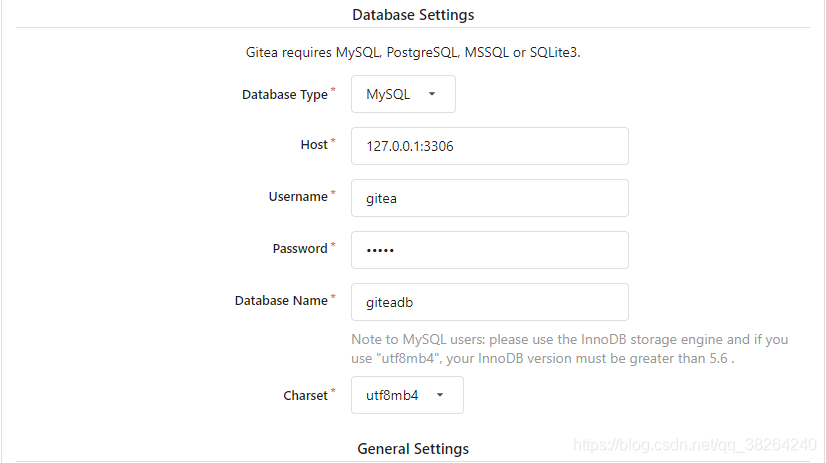
4.2 设置常规设置
默认即可
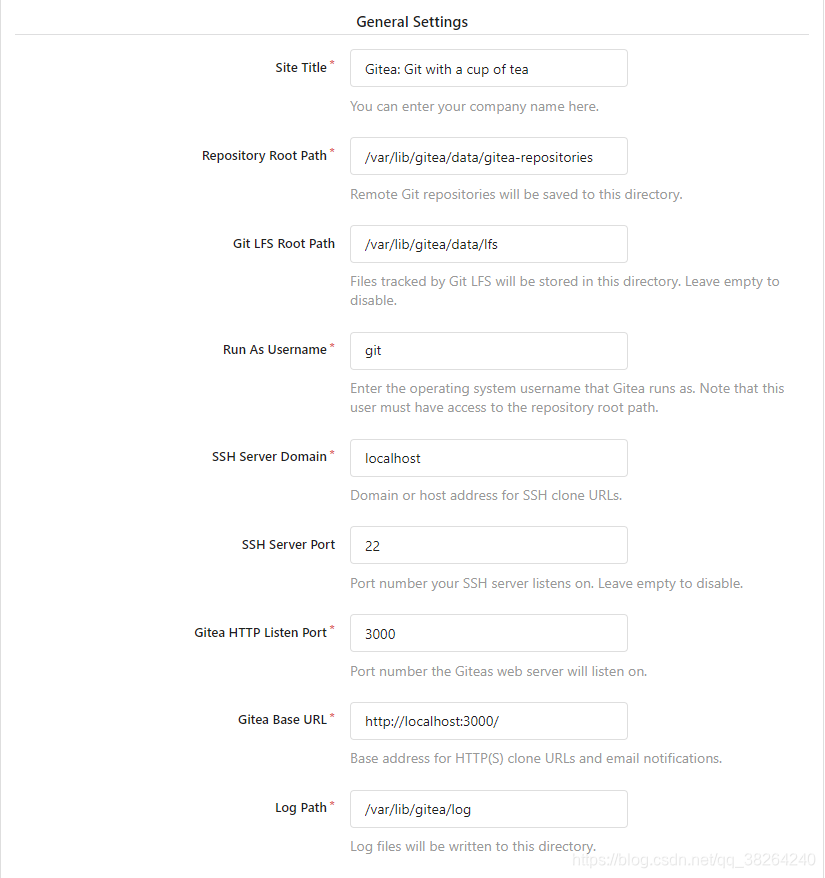
4.3 禁用用户自行注册(可选)
选择此选项意味着只能通过管理员来手动创建用户账户

4.4 创建管理员账户
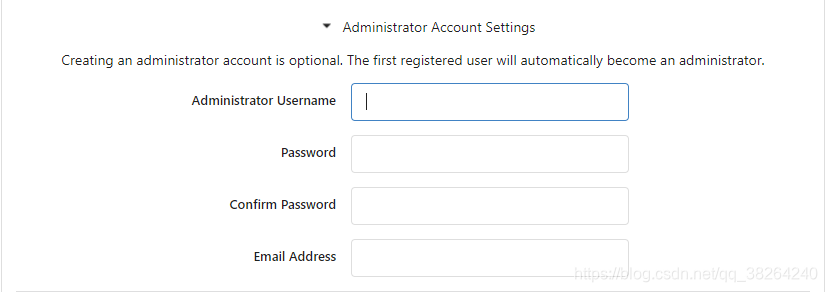
4.5 登录
点击install Gogs之后便可登录
本文内容由网友自发贡献,版权归原作者所有,本站不承担相应法律责任。如您发现有涉嫌抄袭侵权的内容,请联系:hwhale#tublm.com(使用前将#替换为@)